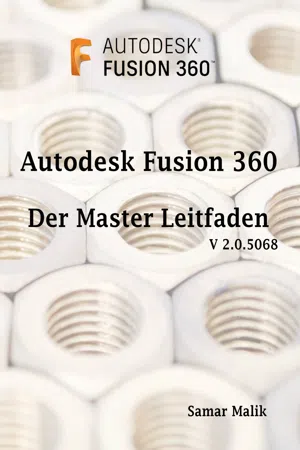
- 1,000 Seiten
- German
- ePUB (handyfreundlich)
- Über iOS und Android verfügbar
eBook - ePub
Autodesk Fusion 360- Der Master-Leitfaden
Über dieses Buch
Autodesk Fusion 360- Der Master-Leitfaden ist das ultimative Buch, um tiefgreifende Kenntnisse der Fusion 360-Software zu erlangen. Das Buch wurde gemäß den Updates vom Oktober 2019 veröffentlicht, wo die Benutzeroberfläche grundlegend geändert und viele weitere Funktionen hinzugefügt wurden. Die im gesamten Buch verwendete Sprache ist einfach, egal ob Sie ein Kapitel lesen, um Konzepte zu klären, oder Tutorials folgen, um reale Projekte zu erstellen. Sie werden das Konzept und die Funktionsweise der Tools mühelos verstehen. Warum dieser Leitfaden? Sie könnte denken das diese Frage offensichtlich ist. Lassen Sie mich Ihnen die Gründe nennen, warum es der ultimative Leitfaden zum Erlernen von Fusion 360 ist. • Unter jedem Werkzeug wird das Konzept erklärt, die zu verwendende Vorgehensweise und der Zweck des Werkzeugs. Diese Methode wird im gesamten Buch angewendet. • Kompakt in Größe und in leicht verständlicher Sprache geschrieben, die Befehle sind Sowohl in Deutsch als auch in Englisch •3 der 11 Kapiteln sind speziell für branchenbezogene Übungen konzipiert, mit denen das Lernen geübt und analysiert werden kann. Auch komplexe Übungen werden mit dem einfachsten möglichen Verfahren angegeben. • Es wird eine schrittweise Anleitung bereitgestellt, um die Arbeitsweise der Werkzeuge zu verstehen und ein Modell erstellen zu können. • Jedes Werkzeug wird mit einer Illustration versehen, damit der Benutzer es praktisch nachvollziehen kann. Wen spricht das Buch an? Wenn Sie jemals ein Medium benötigt haben, um Ihre Ideen in ein 3D-Modell zu integrieren, sei es ein Schulprojekt oder ein Motorrad, dann ist Autodesk Fusion 360 für Sie gemacht und der Leitfaden für Sie geschrieben.
Wenn Sie
• Ein Student, der seine Gedanken in ein 3D-Modell umsetzen möchte • Ein Arbeitssuchender im Bereich Forschung und Entwicklung • Ein Konstrukteur oder Ingenieur • Eine Person, die am 3D-Druck arbeitet • Ein Hochschu
Wenn Sie
• Ein Student, der seine Gedanken in ein 3D-Modell umsetzen möchte • Ein Arbeitssuchender im Bereich Forschung und Entwicklung • Ein Konstrukteur oder Ingenieur • Eine Person, die am 3D-Druck arbeitet • Ein Hochschu
Häufig gestellte Fragen
Ja, du kannst dein Abo jederzeit über den Tab Abo in deinen Kontoeinstellungen auf der Perlego-Website kündigen. Dein Abo bleibt bis zum Ende deines aktuellen Abrechnungszeitraums aktiv. Erfahre, wie du dein Abo kündigen kannst.
Nein, Bücher können nicht als externe Dateien, z. B. PDFs, zur Verwendung außerhalb von Perlego heruntergeladen werden. Du kannst jedoch Bücher in der Perlego-App herunterladen, um sie offline auf deinem Smartphone oder Tablet zu lesen. Weitere Informationen hier.
Perlego bietet zwei Abopläne an: Elementar und Erweitert
- Elementar ist ideal für Lernende und Profis, die sich mit einer Vielzahl von Themen beschäftigen möchten. Erhalte Zugang zur Basic-Bibliothek mit über 800.000 vertrauenswürdigen Titeln und Bestsellern in den Bereichen Wirtschaft, persönliche Weiterentwicklung und Geisteswissenschaften. Enthält unbegrenzte Lesezeit und die Standardstimme für die Funktion „Vorlesen“.
- Pro: Perfekt für fortgeschrittene Lernende und Forscher, die einen vollständigen, uneingeschränkten Zugang benötigen. Schalte über 1,4 Millionen Bücher zu Hunderten von Themen frei, darunter akademische und hochspezialisierte Titel. Das Pro-Abo umfasst auch erweiterte Funktionen wie Premium-Vorlesen und den Recherche-Assistenten.
Wir sind ein Online-Abodienst für Lehrbücher, bei dem du für weniger als den Preis eines einzelnen Buches pro Monat Zugang zu einer ganzen Online-Bibliothek erhältst. Mit über 1 Million Büchern zu über 1.000 verschiedenen Themen haben wir bestimmt alles, was du brauchst! Weitere Informationen hier.
Achte auf das Symbol zum Vorlesen bei deinem nächsten Buch, um zu sehen, ob du es dir auch anhören kannst. Bei diesem Tool wird dir Text laut vorgelesen, wobei der Text beim Vorlesen auch grafisch hervorgehoben wird. Du kannst das Vorlesen jederzeit anhalten, beschleunigen und verlangsamen. Weitere Informationen hier.
Ja! Du kannst die Perlego-App sowohl auf iOS- als auch auf Android-Geräten nutzen, damit du jederzeit und überall lesen kannst – sogar offline. Perfekt für den Weg zur Arbeit oder wenn du unterwegs bist.
Bitte beachte, dass wir Geräte, auf denen die Betriebssysteme iOS 13 und Android 7 oder noch ältere Versionen ausgeführt werden, nicht unterstützen können. Mehr über die Verwendung der App erfahren.
Bitte beachte, dass wir Geräte, auf denen die Betriebssysteme iOS 13 und Android 7 oder noch ältere Versionen ausgeführt werden, nicht unterstützen können. Mehr über die Verwendung der App erfahren.
Ja, du hast Zugang zu Autodesk Fusion 360- Der Master-Leitfaden von Samar Malik, Vera Filthaut im PDF- und/oder ePub-Format sowie zu anderen beliebten Büchern aus Technik & Maschinenbau & Industriedesign. Aus unserem Katalog stehen dir über 1 Million Bücher zur Verfügung.
Information
Thema
IndustriedesignContents
Kapital 1 Einführung in Fusion 360
1.1 Einführung in CAD
1.2 Einführung in Autodesk Fusion 360
1.3 Installieren von Autodesk Fusion 360
1.3.1 Für den Geschäftsbereich
1.3.2 Für Startups und Hobbyisten
1.3.3 Für Studenten und Lehrer
1.4 Fusion 360 – Die ersten Schritte
1.5 Benutzeroberfläche
1.5.1 QUICK SETUP
1.5.2 VIEWCUBE
1.5.3 TIMELINE
1.5.4 NAVIGATIONLEISTE UND ANZEIGEEINSTELLUNGEN
1.5.5 BROWSER
1.5.6 QUICK ACCESS TOOLBAR / ANWENDUNGSLEISTE
1.5.7 DATA PANEL
1.5.8 WORKSPACE
1.5.9 PROFIL UND HILFEFUNKTIONEN
Kapital 2 -Grundlagen des Skizzierens
2.1 Einleitung
2.1.1 Ebenen
2.1.2 Preferences
2.1.3 Constraints
2.2 Skizzierhilfen
2.2.1 RECHTECK
2.2.2 KREIS
2.2.3 ARC
2.2.4 POLYGON
2.2.5 EDGE POLYGON
2.2.6 ELLIPSEN
2.2.7 SLOT
2.2.8 SPLINE
2.2.9 CONIC CURVE
2.2.10 TEXT
2.2.11 FILLET
2.2.12 TRIM AND EXTEND
2.2.13 SKETCH SCALE
2.2.14 OFFSET
2.2.15 MIRROR
2.2.16 CIRCULAR PATTERN
2.2.17 PROJECT
2.3 Skizzen bearbeiten
2.3.1 MOVE UND COPY
2.3.2 DIMENSIONEN MESSEN
Kapital 3 - Modelle erstellen
3.1 Einführung
3.1.1 KÖRPER
3.1.2 KOMPONENTEN
3.2 Modellier Tools
3.2.1 EXTRUDE
3.2.2 REVOLVE
3.2.3 SWEEP
3.2.4 LOFT
3.2.5 RIB
3.2.6 WEB
3.2.7 HOLE
3.2.8 THREAD
3.2.9 VORGEFERTIGTE FORMEN
3.3 Model Bearbeiten
3.3.1 PRESS PULL
3.3.2 FILLET
3.3.3 CHAMFER
3.3.4 SHELL
3.3.5 OFFSET FACE
3.3.6 SPLIT FACE
3.3.7 PHYSIKALISCHES MATERIAL
3.3.8 APPEARANCE
3.3.9 PARAMETER ÄNDERN
Kapital 4 - Form, Fläche und Blech
4.1 Einleitung
4.2 Sculpt/Form Workspace
4.2.1 BOX
4.2.2 QUADBALL
4.2.3 PIPE
4.2.4 EXTRUDE
4.2.5 SWEEP
4.3 Form Model bearbeiten
4.3.1 BEARBEITEN IN FORM
4.3.2 INSERT EDGE / INSERT POINT
4.3.3 MERGE EDGE
4.3.4 BRIDGE
4.3.5 ERASE AND FILL
4.3.6 WELD VERTICES / UNWELD EDGES
4.3.7 CREASE / UNCREASE
4.3.8 SMOOTH
4.3.9 FREEZE/UNFREEZE
4.3.10 ALIGN
4.4 Surface Workspace
4.4.1 PATCH
4.4.2 BOUNDARY FILL
4.4.3 THICKEN
4.4.4 TRIM
4.4.5 EXTEND
4.4.6 STITCH / UNSTITCH
4.4.7 REVERSE NORMAL
4.4.8 DERIVE
4.5 Sheet Metal Workspace
4.5.1 SHEET METAL RULES
4.5.2 FLANGE
4.5.3 BEND
4.5.4 UNFOLD
4.5.5 CREATE FLAT PATTERN
Kapital 5 - Komponenten • Mo`ntage
5.1 Einleitung
5.1.1 NEW COMPONENT
5.1.2 JOINT
5.1.3 AS-BUILT JOINT
5.1.4 JOINT ORIGIN
5.1.5 RIGID GROUP
5.1.6 DRIVE JOINTS
5.1.7 MOTION LINK
5.1.8 JOINT LIMITS
5.1.9 ENABLE CONTACT SETS
5.1.10 MOTION STUDY
5.1.11 INSPECTING MODEL
Kapital 6 - Rendern und Animation
6.1 Render Workspace
6.1.1 SCENE SETTINGS
6.1.2 DECAL
6.1.3 TEXTURE MAP CONTROLS
6.1.4 IN-CANVAS RENDER
6.1.5 CAPTURE IMAGE
6.1.6 RENDER
6.1.7 RENDERING GALLERIE
6.2 Animation
6.2.1 STORYBOARD
6.2.2 ANIMATION TIMELINE
6.2.3 TRANSFORM COMPONENT
6.2.4 AUTO EXPLODE : ONE LEVEL
6.2.5 MANUAL EXPLODE
6.2.6 SHOW/HIDE
6.2.7 ANNOTATION
6.2.8 VIEW
6.2.9 PUBLISH VIDEO
Kapital 7 – SIMULATIONEN DURCHFÜHREN
7.1 Einleitung
7.1.1 SIMULATION TYPEN
7.1.2 MATERIAL AUSWAHL
7.1.3 CONTRAINTS
7.1.4 RIGID BODY CONNECTOR
7.1.5 LASTEN ANWENDEN
7.1.6 APPLYING CONTACTS
7.1.7 SIMPLIFY
7.1.8 SOLVING SIMULATION
7.1.9 RESULTS
Kapital 8 - Zeichnungen erstellen
8.1 Einleitung
8.1.1 ZEICHNUNGSANSICHTEN
8.1.2 MODIFYING VIEW
8.1.3 GEOMETRIEN ERSTELLEN
8.1.4 DIMENSIONEN ANZEIGEN
8.1.5 SYMBOLE HINZUFÜGEN
8.1.6 BILDER EINSETZEN
8.1.7 TABELLEN ERSTELLEN
8.1.8 TAKING OUTPUT
8.1.9 TITLE BLOCK
8.1.10 NAVIGATION BAR
8.1.11 SHEET SETTINGS
Kapital 9 - Praktische Übungen für Anfänger
9.1 Einführung
9.2 Übung 1
9.3 Übung 2
9.4 Übung 3
9.5 Übung 4
9.6 Übung 5
Kapital 10 - Übungen für Fortgeschrittene
10.1 Einleitung
10.2 Übung 6
10.3 Übung 7
10.4 Übung 8
10.5 Übung 9
Kapital 11 - Praktische Übungen für werdende Profis
11.1 Einleitung
11.2 Übung 1
11.3 Übung 2
11.4 Übung 3
11.5 Übung 4
11.6 Übung 5
11.7 Übung 6
11.8 Übung 7
11.9 Übung 8
11.10 Übung 9
11.11 Übung 10
11.12 Übung 11
11.13 Übung 12


- Einführung in Fusion 360
Dieses Kapitel beinhaltet:
• Einführung in Autodesk Fusion 360
• Fusion 360 – Die ersten Schritte
• Benutzeroberfläche
• Kurze Informationen zu den Arbeitsbereichen
• Benutzerleiste
• Profil und Hilfefunktion
- Einführung in CAD
Stellen Sie sich vor, Sie leben in der Steinzeit und müssen oft einen langen Weg zurücklegen zu ihrer Rinderherde zurück legen, während Sie dabei auch noch Ihre Tasche und Ihre Habseligkeiten tragen müssen. Eines Tages haben Sie eine Idee oder stellten sich eine Besonderheit vor, z. B. ein Rad, das den Aufwand für die langen Wege mit dem Gepäck minimieren kann. Sie halten es für nützlich und planen, einen Prototyp Ihrer Idee zu entwickeln. “Wie werden Sie nun vorgehen?
Höchstwahrscheinlich würden Sie in einer Höhle nach einer Wand suchen und die Idee darauf gravieren, z.B. ein quadratisches Rad? Oder etwas ähnliches. Als nächstes würden Sie würden nach geeignetem Material suchen und zwei quadratische Räder daraus schnitzen. Um diese Prototypen zu testen, würden Sie einen Wagen bauen und ihn mit dem Vieh verbinden. Dann sind Sie ganz begeistert, dass es funktioniert! Aber bald bemerken Sie, dass die Fahrt nicht besonderes bequem ist, da die Vierkanträder in jeder Kurve eine Unebenheit verursachen.
Also setzen Sie sich hin und denken noch einmal über ihre Erfindung nach. Sie kehren zu ihrem entworfenen Prototyp zurück und beginnen damit das Design zu verbessern. Nach einem längeren Brainstorming eliminieren Sie alle Ecken und verwandeln das Vierkantrad in ein rundes Rad. Und jetzt funktioniert es perfekt und bringt das gewünschte Ergebnis. Bevor Sie es jedoch in großen oder verschiedenen Größen herstellen und unter realen Bedingungen testen, entscheiden Sie sich, einen kleinen Prototyp zu erstellen und für interne Zwecke zu testen.
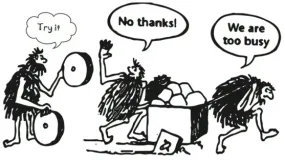
Abbildung 1. Die Erfindung des Rades
Versuch doch mal – Nee. Danke! Dazu haben wir keine Zeit
Anschließend erstellen Sie ein kleines Rad aus Stein und analysieren die Bearbeitungsfähigkeit mit den verfügbaren Ressourcen. Sie testen es beispielsweise auf ebenen Straßen, in Schlamm, auf unebenen Straßen, bei Umwelteinflüssen und vielem mehr. Der Zweck dieser Tests ist es, das beste Material für das Rad zu bestimmen, das allen möglichen Bedingungen standhält. Nachdem Sie es einige Zeit lang ausprobiert und getestet haben, erstellen Sie Räder mit großen Abmessungen und verbinden sie anstelle von den Vierkanträdern mit dem Wagen. Dieses Mal finden Sie, dass es besser für Ihren Zweck geeignet. Die Implementierung eines neuen Produkts ist nicht so einfach wie es aussieht, kann es aber sein, sobald die Menschen die Wichtigkeit und den Nutzen des Produktes verstanden haben.
Aber gehen wir noch einmal zurück!
Haben Sie die Verwendung von CAD in dieser Gesc...
Inhaltsverzeichnis
- Autodesk Fusion 360- Der Master-Leitfaden
- Autodesk Fusion 360- Der Master-Leitfaden